览胜点歌系统文档-播控部分-Dbset安装及使用说明

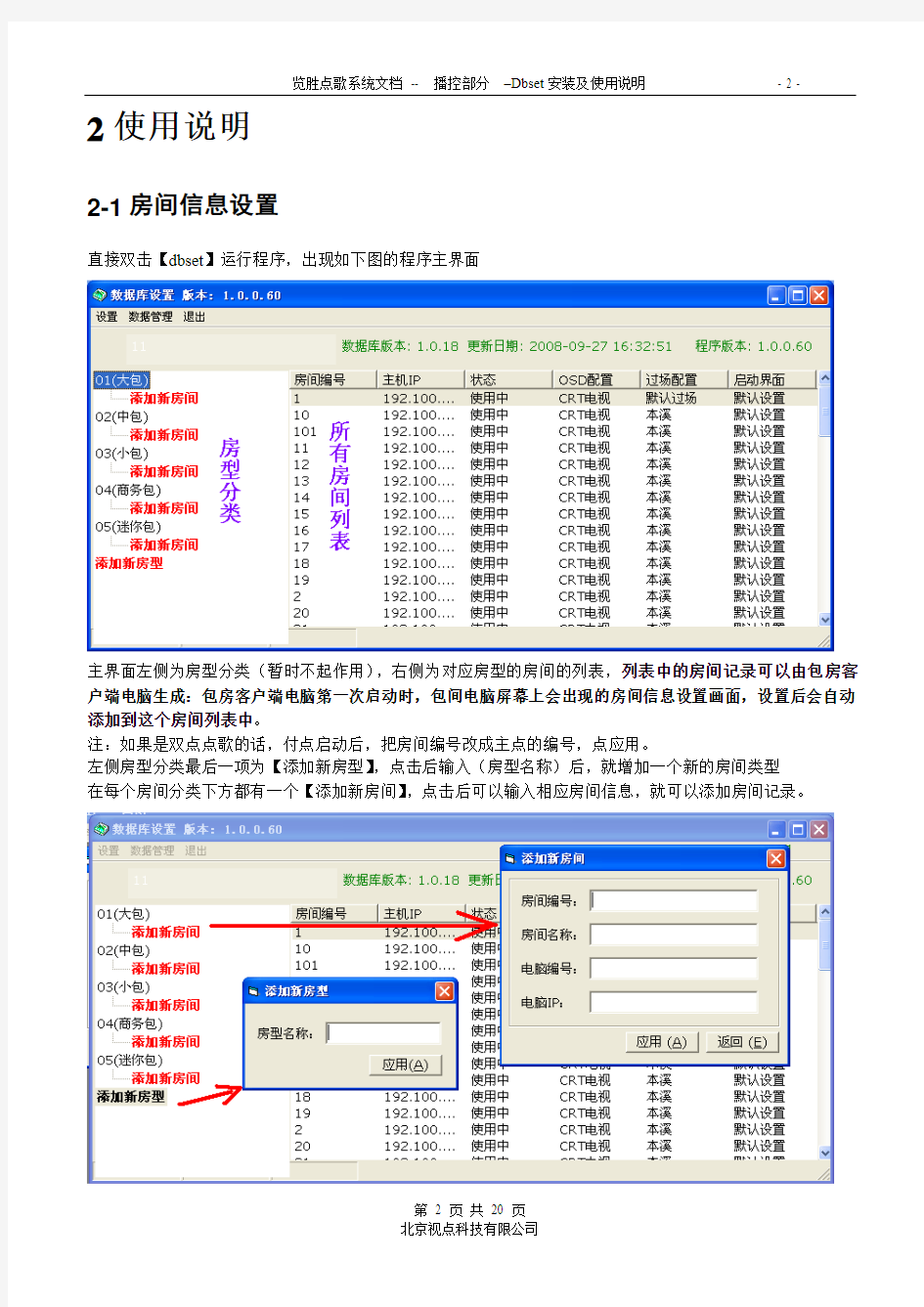
DBSET安装及使用说明
1安装说明 (1)
2使用说明 (2)
2-1房间信息设置 (2)
2-2OSD设置 (3)
2-3界面设置 (7)
2-4过场设置 (7)
2-5设备设置 (9)
2-6员工密码 (16)
2-7全局设置 (18)
2-8重复点歌 (19)
2-9音量设定 (19)
2-10K场信息 (20)
3练习题 (20)
1安装说明
1.Dbset是一个绿色软件,其本身不需要安装,使用时把【dbset】目录拷贝到【播控电脑】D盘根目录下,
但因为它需要连接数据库,所以请先运行myodbc-3.51.06.exe安装这个数据库连接工具,安装过程中直接点【下一步】直到完成即可。
2.启动【dbset】,先打开其目录下的配置文件:set.ini,内容如下
[DBServer]
Server=192.100.110.254 ;要连接的MySQL数据库所在电脑的IP,默认254,
DataBase=xmojo ;MySQL数据库名字,不要修改
Driver=MySQL ODBC 3.51 Driver
上面配置文件中的Server=192.100.110.254(其中192.100.110.254为歌曲数据库的IP,通常为Linux服务器实际使用或安装演示机时,也可以是其他安装MySQL电脑的IP,使用时以实际数据库IP自行修改。)
2使用说明
2-1房间信息设置
直接双击【dbset】运行程序,出现如下图的程序主界面
主界面左侧为房型分类(暂时不起作用),右侧为对应房型的房间的列表,列表中的房间记录可以由包房客户端电脑生成:包房客户端电脑第一次启动时,包间电脑屏幕上会出现的房间信息设置画面,设置后会自动添加到这个房间列表中。
注:如果是双点点歌的话,付点启动后,把房间编号改成主点的编号,点应用。
左侧房型分类最后一项为【添加新房型】,点击后输入(房型名称)后,就增加一个新的房间类型
在每个房间分类下方都有一个【添加新房间】,点击后可以输入相应房间信息,就可以添加房间记录。
双击某一个房间,会出现此房间的一些设置,根据实际需要进行修改
Dbset的主要设置项目及相应的功能都在下拉菜单【设置】中,使用鼠标点主界面左上角的【设置】按钮,出现如下图所示的各个选项,以下分别介绍
2-2 OSD设置
点【设置】【OSD设置】出现如下图所示,
左侧为OSD设置分类,不同osd需求房间对应不同分类的OSD设置,如果需要添加一个新的osd类型,可点击左侧的【添加新类型】,按提示输入osd分类的名称,程序会提示【是否初始化osd设置】,选择【是】,程序显示添加成功。
下方【克隆】按钮是复制OSD设置分类用
OSD分类时,注意点击每个分类下方的【适用房间】看对应的房间是否存在于此分类中
下图为OSD设置主窗体,其中:全透明色为电视上不会出现的颜色,一版定义为墨绿色(36,109,0),透明色为电视上可以自定义透明度的颜色,如图中的蓝色在电视上会变成浅蓝的效果,
紫色长框的位置用来设置OSD中不同的分项,包括显示位置(距左有多少像数,距顶有多少像数,宽度有多少像数,高度有多少像数),文字显示属性等。设置的分项如下图,每项内容基本相同。
在设置OSD各分项在电视上显示的位置可以使用图示化窗口设置,点击上图中的预览按钮,出现如下窗口,选中要设置的项目,如下图中黄色部分为选中跑马字幕的结果,按住ctrl键后再按方向键可以改变此项目的位置,按住shift键后再按方向键可以改变显示区域的大小,修改后点击【保存】
图中:70x70区域为【场标】,黄色为【跑马字幕】,右上角为【操作提示】
第二行一个为【正播放和下一首提示】,第二行右侧【录音提示】
第三行中间的为【私人歌库】
附1:在设置歌曲播放提示时,只要设置其显示高度,显示的文字会自动适应调整字体大小。
附2:使用09年版myosd程序(需要MFCD4D.DLL和MFCD42UD.DLL)可以实现跑马字幕的正确颜色显示,在【字幕叠加】软件中设置模板【速度】为2,【间歇】为1,【暂停】为15,可以实现跑马字幕的平稳滚动。
2-3界面设置
暂无
2-4过场设置
点击【DBSET】【设置】【过场设置】过场设置界面如下,左侧为过场类型分类,右侧为选中的过场类型中已经设定的过场文件,
添加新的过场类型:点击左侧【添加新过场】,弹出要求输入新加过场类型名称的对话框
输入新的过场类型名称后点击【应用】,左侧已经出现新加过场类型,点击其名称下方的【编辑所属房间】
添加过场文件
选中一个过场类型后,点击右侧过场文件最后一项【添加过场】
目前过场类型有1:大过场,2,小过场,3,开机视频,4,关机视频,999,火警视频
如果过场类型选择(大过场),文件编号:-1,则大过场使用的视频是通过视频直播服务器通过采集卡传输过来的视频图像和声音
添加过场时,点击上图中的【添加过场】,选择过场类型,手工输入文件编号,音量设定根据现场情况而定,一般不易过高,应定于歌曲的标准音量,声轨写0. 过场文件应该事前拷贝到歌曲服务器的video目录中。
添加完过场后,应该注意应用此过场的包间是否和此过场类型相对应。点击过场类型下的【适用房间】,弹出【房间选择】窗口,在要使用的房间编号前打钩,点击【应用】按钮完成
2-5设备设置
点击【DBSET】【设置】【设备设置】界面如下
注:览胜点歌系统中所使用的点歌外设与李白点歌系统相同,如V68中控盒,触摸墙板,触摸服务铃等,硬件工装规范在这里不再复述,下文只讲述这些外设如何在览胜系统中设置,让其可用。
设备列表中显示的是设备配置分类,每个设备配置分类可用于一组设备,不同设备配置分类可以控制不同的设备,或让相同设备参数不同的控制效果。
添加设备配置分类
点击设备列表中的【添加分类】,程序提示
选择【是】会参照已有的设备配置分类,复制出一个新的设备配置分
类,如果选择【否】,则直接建立一个空白内容的设备配置分类。
选择【是】出现
上方为已经存在的设备配置分类,下方请输入新建分类的名称。
选中左侧的设备配置分类下方的【com1(1200,中控盒)】左下角的描述中会出现此控制设备的属性,
在描述中请设置或确认控制设备(中控盒)的属性(com端口号,波特率,延时)
【初始化码值】:开启客户端电脑进入点歌系统时执行的一些命令,让设备或节目达到客户想要的状态。
常用的初始化码值
解压卡控制音量(在使用解压卡控制音量时,运行时不必填写MUC+,MUC-码值。没有填写下面的这行程序值就表示用功放控制音量)
SYS: 62000, 0, 0
解压卡音量到60
SYS: 61534, 0, 60
将界面音乐调整到80(80要与下面的MUC+,MUC-界面相一致,否则第一次按加减会出现不一致的情况) SYS: 62042, 0, 80
将功放初始化到80(先将音量复位,然后在调整到80位置,所以需要两个值),如果您有数字功放,恭喜,你可以只填写串口一个值就可以了。
COM: xxxxxx, M(先发送M次足以让音量复位的降值)
COM: xxxxxx, N(再发送N次升值调高音量到80)
将界面麦克调整到80(80要与下面的MUC-,MUC+界面相一致,否则第一次按加减会出现不一致的情况) SYS: 62022, 0, 80
然后将功放初始化到80(先将麦克音量复位,然后在调整到80位置,所以需要两个值),如果您有数字功放,恭喜,你可以只填写串口一个值就可以了。
COM: xxxxxx, M(先发送M次足以让麦克复位的降值)
COM: xxxxxx, N(再发送N次升值调高麦克到80)
将界面初始化到原调
SYS: 62082, 0, 0
将效果器初始化到原调
COM: xxxxxx
将界面音效设置为K歌
62130, 0, 1
将效果器初始化到K歌
COM: xxxxxx
【运行时码值转换】,主要用于控制设备,或每首歌曲前的初始化为设备控制右侧部分
在上图中,如果新加运行码值,点击【添加】修改码值,先选中要修改的码值,点击【修改】
【添加】和【修改】的界面均如下图,操作相同
注:如需要同时控制串口设备,则勾选【同时控制外围设备】,写入发给com口的值,程序会自动建立一个对应硬件的运行码值。
不要单独加入sys发给com口的运行码值
常用的运行时码值:
原则:
SYS: y, y, y -> SYS: y,y, y,
SYS: y, y, y -> SYS: z, z, z
COM: xxx -> SYS: y, y, y (从外部设备如:墙板,服务铃接收的值给系统)
注:从com口发给sys的值一定不能增加二次发码,即不能同时勾选【同时控制外围设备】项目
以上初始化码值和运行时转换码值根据现场实际需求挑选,按现场实际条件写好,录入到dbset中即可。
2-6员工密码
点击【DBSET】【设置】【员工密码】界面如下
左侧为密码类型分类,右侧显示被选中密码分类的具体内容,用此密码管理可以设定某些员工在全部房间或一部分房间的点歌电脑上的权限,权限包括(开房,关房,清洁,酒水)
添加新的密码类型
点击左侧【添加密码类型】出现输入密码类型名称的提示
输入完【类型名称】直接点【应用】
建立新的密码类型后,需立即设定使用此密码类型的房间,点击【适用房间】,勾选房间,点击【应用】
为密码类型选择员工:点击右侧的添加员工,首先在已有员工中添加,添加后选中此员工,通过途中红圈位置中四个权限前打钩的方法设置此员工的权限。
如果是新员工,则可以直接点击上图中的【新加人员】
直接输入新员工的【用户ID】【密码】【权限】,点击【应用】
如果员工忘记密码,则可以选中此员工点【修改密码】输入新的密码即可。
2-7全局设置
点击【DBSET】【设置】【全局设置】界面如下
此操作默认连接\\192.100.110.254\vision\ini\server.ini,用于设置相关服务器的IP 2-8重复点歌
点击【DBSET】【设置】【重复点歌】界面如下
按图中所示,选中【不允许重复点歌】或者【允许重复点歌】后,点击应用
2-9音量设定
点击【DBSET】【设置】【音量设定】界面如下
输入解压卡音量的放大系数,点击应用
2-10 K场信息
点击【DBSET】【设置】【K场信息】界面如下
请正确录入相关信息,方便以后工作。
3练习题
1.后台设置软件dbset是否可以单机环境下运行,如果单机的ip不是254是否可以运行?
2.dbset的主要功能有那些?
3.客户要求把结账后允许客人唱的歌曲从3首改为1首,如何修改?
4.客户电视机上的logo只显示一半,图形的右边没有显示,如何调整?
5.KTV中有一台一路视频采集的视频直播服务器,如何设置才能在包房中欣赏到视频采集的图像?
6.过场类型分为几种?都是什么
7.功放音量和麦克的初始化如何设置?
8.运行的码值转换的原则是什么
9.dbset中,员工可以设置几种权限,都是什么
10.使用dbset设置在览胜系统中触摸墙板,遥控器,580效果器可以使用的方法
销售管理系统说明文档
一、登录 在浏览器地址栏输入该系统的网址,出现登录界面,然后输入用户名和密码,登入系统。系统登录界面如下: 二、界面介绍 系统主要是由菜单栏、控制栏组成,如图所示: 三、仓库管理
仓库管理模块主要有入库管理、出库管理、仓位管理、移位管理等功能。通过仓库管理模块可以实现对公司货物入库、出库管理。 3.1 入库管理 入库管理功能可以查询当前待入库记录和已入库记录以及添加入库记录。 查询未提交的入库单,在左边菜单栏点击【仓库管理】/【入库管理】,然后在右边页面点击【未提交】即可查询当前所有的未提交入库记录,如图所示: 添加入库记录,在左边菜单栏点击【仓库管理】/【入库管理】,然后在右边页面点击【添加】按钮,此时会弹出一个窗口,让用户输入产品信息;添加入库记录时需要输入供应商名称、入库类型、产品价格、数量、仓位等信息,如图所示:
3.2 出库管理 出库管理模块可以管理产品的出库情况,包括查询未提交出库记录、查询已提交出库记录、拣货、查询已拣货记录、发货、打印快递单、查询已发货记录等功能。 查询未提交出库记录,在左边菜单栏点击【仓库管理】/【出库管理】,然后在右边页面点击【未提交】,此时页面会列出当前所有的未提交出库记录,同时可以根据单号来查询当前未提交的出库记录,如图所示:
添加出库记录,在左边菜单栏点击【仓库管理】/【出库管理】,然后在右边页面点击【未提交】/【+添加】,此时会出现一个窗口,用户可以在该窗口输入出库信息。添加出库记录时,需要输入出库类型、产品编号、产品名称、仓位、数量等信息,如 图所示:
查询已提交的出库记录,点击【仓库管理】/【出库管理】,然后在右边页面点击【已提交】,此时页面列出所有已提交出库信息,如图所示: 拣货,点击【仓库管理】/【出库管理】,然后在右边页面点击【已提交】。选中需要拣货的出库记录,然后点击右上方的【拣货】按钮,即可实现对产品的拣货,如图所示:
电台智能播控中心辅助管理系统——移动播控管理APP_的设计
71 技术与应用·研究电台智能播控中心辅助管理系统 ——移动播控管理APP的设计 摘 要:鉴于目前新媒体融合与大数据分析的发展趋势,我们可以充分利用多元化终端及大数据分析的优势,开发出一个能够更好地辅助原有智能化播控系统的移动数据监控平台,作为目前智能化播控系统的有益补充,让实现播控系统移动监控、实时报警及大数据分析功能的移动播控管理平台成为可能,并能实现播控中心与新媒体的融合。本文将对该平台的设计思路与功能实现进行简明阐述。 关键字:移动播控管理;媒体融合;信号监控技术;异地监控;安全播出 中图分类号:TN948.1 文献标识码:A 文章编号:1671-0134(2018)07-071-02DOI:10.19483/https://www.wendangku.net/doc/008753235.html,ki.11-4653/n.2018.07.020 文/关洁 引言 目前,广播电台播控中心智能化总控系统已经实现对本台各频率的节目进行全程信号链路的播出安全监听监测,未能实现移动监控的移动实时管理方式,导致出现异常情况的时候,故障信息无法实时传到相关负责人的接收终端。 本文介绍的智能化播控系统的辅助系统——移动播控管理平台,可以实现移动实时监控的管理模式,尽可能发挥智能化数字音频监控系统的强大功能,进一步完善安播防范系统。 1.移动播控管理平台的优势 图1 移动播控管理APP与智能化播控系统的关系模型 移动播控管理平台,是在原智能化数字音频信号监控平台的基础上进行了功能的完善和扩展,并且具备以下优势。 通过移动播控管理平台,相关负责人及技术人员能实时了解到报警及日志信息、查询设备工作状态及判断故障出现节点,通过分析报警信息和相关数据,实现远程协助现场的值班员如何更好、更快、更准确地排除故障,实现安全播出。[1] 通过移动播控管理平台,还可以实现对值班员工作量化的考核。 通过移动播控管理平台,对报警信息和工作日志进行大数据统计、分析,并做成分析报表和图例。 2.移动播控管理平台实现的功能 2.1信号异常报警管理模块 (1)音频传输设备报警信息提醒推送,支持短信、APP两种方式互补,并能按照事先设置,报警推送至多个关联人员。 (2)实现移动/PC设备实时查询音频传输设备日志及工作状态,进行故障分析。 (3)异常数据监测内容: 台内:(1)直播室播出设备音频信号及播出设备状态。 (2)直播室视频监控查询。 (3)总控信号传输重要设备的实时状态。 (4)网站、慢录、开路、卫星等信号状态。 台外:调频台、地球站等发射台站的返送信号状态 。 2.2值班量化工作记录 工作状态拍照:通过值班人员上传拍照或者签名等方式实现对值班员工作的量化管理。 交接班制度管理:交接班制度查询及执行状态查询。 工作量化考核:实现工作细分,工作量统计、汇总,形成工作报表,以便于工作考核。 2.3故障问题处理功能 故障查询:故障信息查询,问题跟踪及责任人问题处理流程查询。 领导审核确认:领导审核确认,批复意见。 历史故障单查询,支持模糊查询,包括日期、责任人、问题内容。 2.4大数据分析 按照报警类型、设备类型进行多维大数据分析,直观了解相同类型报警信息出现的次数、设备故障报警出现的次数。根据设备情况对设备质量及品质进行量化评 估,达到设备优化管理的目的。
管理系统操作说明
目录 目录 (1) 前言 .............................................................................................................................. - 3 -第一部分:前期准备.................................................................................................. - 4 - 1、注册及登录 (4) 2、修改会员资料 (5) 3、设置子账户 (6) 4、内部发文 (8) 5、留言反馈 (9) 6、设置学校信息 (10) 第二部分:人事安排................................................................................................ - 12 - 1、教师管理 (12) 2、职工管理 (13) 第三部分:课程安排................................................................................................ - 15 - 1、课程设置 (15) 2、套餐设置 (17) 3、课程计划管理 (20) 4、查看课程 (22) 第四部分:招生咨询................................................................................................ - 22 - 1、学生管理 (22) 2、咨询管理 (25) 2.1、课程咨询管理 ............................................................................................ - 25 - 2.2、套餐咨询管理 ............................................................................................ - 28 - 3、试听管理 (30) 3.1、课程试听管理 ............................................................................................ - 30 -
社会保险数据管理系统操作手册
社会保险数据管理系统操作手册 一、功能概述 社会保险数据管理系统实现的功能是帮助交纳养老保险费和失业保险费的企业完成个人帐户明细申报工作,以实现保险费个人帐户的记清作实。本程序实现的主要功能有数据录入、上报文件的生成等功能。本手册适应的软件版本为企业版1.0版。 二、系统安装 社会保险数据管理系统为非安装类程序,将压缩文件802.rar解压到缴费企业的计算机硬盘上即完成安装;也可以将解压后的目录复制到任意其他目录下来完成安装。主目录名(如802)可以更改成其他目录名,主目录名下的data目录和report 目录则不可以更改成其他目录名。data目录存放数据文件,report目录存放上报到税务局的数据文件,上报到税务局的数据文件按所属时期行分类存放。如下图所示: 三、程序启动 安装目录下的“企业报盘软件.exe”即为启动文件。 双击这个文件可以完成社会保险数据管理系统的启动,
四、系统参数配置 程序初次运行或运行期间需要进行参数调整,都可以通过“系统配置”来完成。点击“系统配置”图标或“系统维护系统配置”菜单来启动系统配置窗口,如下图示: 在本界面录入税务登记号、单位编码(社保)、单位名称、联系人和联系电话等数据,其中税务登记号、单位编码(社保)、单位名称是必须正确录入的项目。税务登记号为15位至20位编码、单位编码为7位编码。红色字段为必须录入的字段,其他字段可根据需要来录入。 在参数配置项中的“本人上月实际工资收入取整到元”选项,可以将录入的本人上月实际工资收入四舍五入取整到元,对于社会平均工资也会四舍五入取整到元,对于没有这项要求的纳费人,这项不需要选中。
汇博通文档借阅管理系统软件使用说明书
汇博通文档借阅管理系统使用说明书 汇博通知识管理系统的属性管理,实际上已提供了借阅与归还功能,但那是针对每一份文件 或档案而言的。 这里,为客户提供一款专门用于文档的借阅与归还的软件,不但可办理一份文件的借阅或归 还手续,只要有需要,也可批量办理借阅与归还,另外,还提供了与借阅有关的一系列统计 报表。 发放功能与借阅类似,所不同的只是发放不必归还,如将购买的资料、图书发放给职员学习 等。 注:借阅与归还模块的操作,需要获得以下三种权限中的一种: 系统管理员 归档授权(档案管理员) 编号授权(文件管理员) 与借阅与归还模块相关的系统参数的设置说明如下: 首页 汇博通主页的模块工具条上,有一个借阅与归还的按钮,单击它即进入借阅与归还首页。
借阅(发放) 前面已经介绍过,借阅与发放的区别在于,借阅需要归还,发放则不必归还,从某种意义上 来说,发放实际上已将所有权(或有条件的所有权)转移给接收者。 借阅界面包括左右两个子窗体,左侧子窗体用于显示可供借阅(发放)的文档,其上部有搜 索关键词输入框,输入相应关键词即可查找出可供借阅的相应文档,如果要借阅的文档已经 在操作者手上,并且,标注有条形码或电子标签,操作者可直接通过条码阅读器或电子标签 阅读器读取相应编码直接获取到该文档。 根据实际需要,通过点选左侧的复选框,选择具体文档,然后,通过点击两个子窗体中间的 箭头,即可将选中的文档添加到右侧子窗体的列表中,即可直接办理借阅或发放手续。
可供借阅(发放)检索列表待选区。借阅(发放)选择勾选列表区。 可供借阅(发放) 输入文件名称、编号、责任者或主题词等属性,点击【检索】按钮进行查找,如下图: 勾选确定后点击该按钮,即可添加到已 选择列表区中。 点击每份文档名称前的图标,可展开或隐藏文档的份数清单,还可通过点击表头的图标来展开或隐藏所有文档份数清单,办理借阅手续时,可针对每一份文件进行,以方便一式多份文件的管理,如合同、资料、图书等,勾选(取消)具体目标可通过份数序号前的复选框实现,对应文档的所有份数操作只需通过文档图标前的复选框实现,同理对列表所有文档操作亦如此。
点播影院播控系统设计
点播影院播控系统设计 上海文广科技(集团)有限公司 范成涛 ?摘要?本文根据点播影院二点播院线相关规范的要求描述了点播影院的播控系统的设计,以满足点播影院可管可控的要求三 ?关键词?点播院线 点播影院 技术规范 播控系统 1背景自2001年中国电影数字化以来,电影市场无论 从银幕数量还是票房规模都不断创造历史新高,但是在中国电影蓬勃发展的背景下,中国电影市场发行放映模式单一的问题依然严峻三目前,中国电影市场主要由市场化运作的城市影院以及以公益为主的农村流动放映两种模式组成三由于城市影院的投入比较大,目前很多中小城市的普及率很低,很多中小城市居民都不具备观影的条件三而且除了部分农村固定放映,在影片下档后相对专业的观影场所在中国的电影市场也是缺失的三点播影院作为介于城市影院和公益放映之间的一种商业电影放映模式,将弥补目前中国电影市场模式单一的缺陷,也将丰富广大人民群众的观影方式三点播影院将采用完全商业化的运营和管理,片源档期晚于首轮城市影院,点播影院放映内容为分账档期外所有影片,点播排片二选片灵活不受档期的约束,影片采用单场次方式结算三目前我国点播影院发展的时机和条件已经基本具备,点播影院市场的形成和发展将会进一步拓展中国电影的影响力二传播力和价值空间,将成为我国电影发展的新亮点二新增长点三 2整体方案 目前城市院线电影采用硬盘拷贝(或卫星传输) 发行及密钥传送信息K D M (K e y D e l i v e r y M e s -s a g e ,K D M )管理档期的方式三农村流动放映由政府平台 国家新闻出版广电总局电影数字节目管理 中心 供片,授权卡单场次结算三点播院线将采用全新的供片二授权二运营方式三点播影院整体拓扑结构如图1所示三 图1 点播影院拓扑结构 点播院线通过自有渠道获取相关的电影放映版权的授权,院线根据自有方案进行打包和加密(本文以数字电影包D C P (D i g i t a lC i n e m aP a c k a g e )打包方式为例),生成可供分发的影片内容D C P 包三 D C P 包影片内容根据需求通过公用的内容分发网络C D N (C o n t e n tD e l i v e r y N e t w o r k )分发到各加盟院线的点播影院三点播影院上报的设备编号信息(绑定公钥) ,通过院线的服务系统生成影片的播放场次的K D M 授权文件,K D M 授权文件通过C D N 分发网络可以实时到达点播影院授权播放三点播影院由影院T M S 系统二放映设备二计费系统等组成,顾客可以通过网页二手持设备等进行影片的选择和播放三 3点播影院播控方案 01 现代电影技术 N o .6/2018 A D V A N C E DM O T I O NP I C T U R ET E C H N O L O G Y 研发与应用
播控设备
播控设备 (高清播出系统配置与功能要求) 序号设备名称功能要求单位数量备注 视频服务器系统部分 1 高清视频服务器广播级高清播出视频服务器: 1. 上载与播出分离; 2. 服务器具有垫片播出通道; 3. 播出服务器保留应急上载功能; 4.视频服务器必须采用采用高效、安 全的Raid冗余方式,有效存储容量不 小于6TB。 5. 高清硬盘服务器可实现标清素材 的自动上变换,且性能稳定、具有一 定市场的进口产品。文件格式应符合 MXF OP1a标准,支持FTP、CIFS等文 件传输协议。 ★每台服务器不少于2个双向高/标 清编解码通道,并且可扩展至4个双 向高/标编解码通道。 套 2 ★进口 (公认主流 产品K2、或 Omneon) 2 上载控制站采用分布式有卡上载套 5 国产 3 上载监看监视器20寸及以上数字专业高标清液晶监视 器(或采用 SDI—DVI 转换器 +液晶 显示器方式,要求有音柱、UMD显示, Tally,信号检测及报警提示) 套 5 国产软件部分 1 播控系统软件 详见播控软件部分技术要求 播控软件、数据库、编单等 套 1 国产 工作站、软件部分
1 播出控制工作站目前高端主流配置;原装工作站:≥ Intel Core i3 CPU/2GB内存/500GB 硬盘/512MB专业显卡/千兆网卡 /DVD-ROM/鼠标键盘;22寸宽屏液晶 显示器(不低于以上参数) 台 2 国产 2 编单审看工作站目前高端主流配置;原装工作站:≥ Intel Core i3 CPU/2GB内存/ 250GB 硬盘/512MB专业显卡/千兆网卡 /DVD-ROM/鼠标键盘;22寸宽屏液晶 显示器(不低于以上配置) 台 1 国产 3 主备播出数据库服 务器配置不低于:2U机架式服务器/Intel E5 CPU/4G内存/300G SAS硬盘*2/DVD 光驱/集成4*1000M网口/双电源 ★要求安装双机热备份软件 台 2 进口 4 迁移管理服务器配置不低于:2U机架式服务器/Intel E5 CPU/4G内存/300G SAS硬盘*2/DVD 光驱/集成4*1000M网口/双电源 台 2 进口 5 二级存储知名品牌16盘位阵列柜,配置16块 企业级2T SAS(或SATA)硬盘,冗余热 插拔电源。 台 1 国产 6 防病毒隔离网关 ★支持多网段不小于3个网段。产品 必国家信息安全中心认证 台 1 国产7 主备千兆网络交换机24口千兆网络交换机台 2 国产 8 设备控制服务器 16口RS422/RS232设备服务器(或 RS422倒换设备等)组2 ★满足系统 正常运行 (国产) 9 设备共享器8口KVM共享器及键盘、鼠标等套 1 国产 编码、传输系统部分 1 编码器高清MPEG2编码器套 1 国产
全国污染源监测数据管理系统企业用户使用手册-新
. .. . .. .. 文档编号:JCXXGKPT-YHSC-002 全国重点污染源监测 数据管理与信息公开能力建设项目 软件开发与系统集成 企业用户手册 拟制:夏稳 审核:邓涛 批准:尚健 太极计算机股份有限公司
目录 1系统简介 (4) 2运行环境要求 (4) 3用户登录 (5) 3.1系统登入 (5) 3.2系统登出 (5) 3.3 修改密码 (6) 4数据采集 (7) 4.1企业信息填报 (7) 4.1.1 基础信息录入 (7) 4.1.2 监测信息 (8) 4.1.3 监测方案 (24) 4.1.4 手工监测结果录入 (26) 4.1.5 在线监测结果录入 (30) 4.1.6 监测信息导入 (34) 4.1.7 监测信息导出 (36) 4.1.8 年度报告 (37) 4.1.9 生产情况 (39) 4.2 企业用户信息管理 (40) 4.3 未监测情况查询 (42) 5个人工作台 (44) 5.1信息提醒 (44) 5.1.1站内信息提醒 (44)
5.1.2个人提醒设置 (45) 5.2通知公告管理 (45) 5.2.1通知公告查阅 (45) 5.3数据催报 (46) 5.3.1我的催报 (46) 5.4我的联系人 (47) 5.4.1联系人管理 (47) 5.5我的资料 (49) 5.5.1资料信息管理 (49) 5.6首页 (50) 5.6.1首页 (50) 5.7集合管理 (51) 5.7.1集合类别管理 (51) 5.7.2集合管理 (53) 6排放标准 (55) 6.1标准管理 (55) 6.1.1标准管理........................................................................ 错误!未定义书签。 6.1.2监测点所属标准 (55) 6.2指标查询 (55) 7自行监测知识库 (56) 7.1标准查询 (56) 7.1.1标准查询 (56) 7.1.2自行监测方法库 (57) 8业务管理 ..................................................................................... 错误!未定义书签。 8.1委托机构查询.......................................................................... 错误!未定义书签。
易度文档管理系统用户使用手册
如对您有帮助,请购买打赏,谢谢您! 目录 1 概述........................................................................................................... 错误!未定义书签。 2 登录........................................................................................................... 错误!未定义书签。 2.1 登录............................................................................................... 错误!未定义书签。 2.2 自定义企业LOGO.......................................................................... 错误!未定义书签。 3 总体结构................................................................................................... 错误!未定义书签。 3.1 部门管理....................................................................................... 错误!未定义书签。 3.1.1 组织结构设定................................................................... 错误!未定义书签。 3.1.2 添加部门信息................................................................... 错误!未定义书签。 3.1.3 修改/删除部门信息......................................................... 错误!未定义书签。 3.1.4 添加岗位管理................................................................... 错误!未定义书签。 3.1.5 修改/删除岗位信息......................................................... 错误!未定义书签。 3.2 员工管理....................................................................................... 错误!未定义书签。 3.2.1 添加新员工....................................................................... 错误!未定义书签。 3.2.2 修改/删除员工信息......................................................... 错误!未定义书签。 3.2.3 为员工批量授权............................................................... 错误!未定义书签。 4 权限管理................................................................................................... 错误!未定义书签。 4.1 对比............................................................................................... 错误!未定义书签。 4.2 授权委托管理............................................................................... 错误!未定义书签。 4.3 权限继承....................................................................................... 错误!未定义书签。 4.4 成组授权....................................................................................... 错误!未定义书签。 4.5 四层6个级别权限介绍............................................................... 错误!未定义书签。 5 文件夹....................................................................................................... 错误!未定义书签。 5.1 显示视图(查看方式)............................................................... 错误!未定义书签。 5.2 新建文件夹................................................................................... 错误!未定义书签。 5.3 修改文件夹................................................................................... 错误!未定义书签。 5.4 批量管理....................................................................................... 错误!未定义书签。 5.5 移动/复制文件夹......................................................................... 错误!未定义书签。 5.6 删除文件夹................................................................................... 错误!未定义书签。 6 文件........................................................................................................... 错误!未定义书签。 6.1 文件路径....................................................................................... 错误!未定义书签。 6.2 上传文件....................................................................................... 错误!未定义书签。 6.3 上传的文件名支持同名检查....................................................... 错误!未定义书签。 6.4 上传文件后快捷操作................................................................... 错误!未定义书签。 6.5 下载文件....................................................................................... 错误!未定义书签。 6.6 文件重命名和文件编号修改....................................................... 错误!未定义书签。
下载安装教程说明
第一步:把你原卡里的所有的原文件备份一份到电脑上,防止升级不成功没有地图用如何备份:复制原卡里的所有文件,粘贴到电脑硬盘或桌面! 第二步:下载安装百度云管家 打开链接,打开后打勾选择下载如下图 系统提示下载安装百度云管家,点击下载安装,如下图
点击运行,电脑就会开始下载百度云管家软件,安装后登陆,推荐使用QQ来登陆,见下图 注:若安装了百度云还是无法下载的情况,是你浏览器阻止了,方法是将下载地址复制到IE浏览器打开,看到弹窗的提示,选择运行加载项,然后重新点击链接下载即可。如见下图:
上述操作后再次点击下载即可。即出现下图,此处点击下载即可 下载完成如何找到下载的NaviOne文件夹:找到电脑硬盘里的这个文件夹 打开即可看到。 ------------------------------------------------------------
如何安装: 下载后找到电脑上的百度云管家文 件夹将纯地图压缩文件解压 出来,解压后如下然 后将这10个文件复制到主程序文件夹 NaviOne文件夹里面,例如:最后再将这8个文件直接复制到卡的根目录下即可。 注意:下完后是将3261文件夹里面的8个文件直接复制到卡根目录下即可试机,不是直接复制3261那个文件夹,也不是复制到卡的文件夹里,否则会出现配置文件错误。
------------------------------------------------------------- 后续:激活后请开动车跑动5-10分钟测试卫星是否正常 若无卫星信号怎么办?拿卡回电脑操作 先下载收星工具链接https://www.wendangku.net/doc/008753235.html,/s/1eQ1V7gA 修改端口方法:打开卡里NaviOne文件夹, 将改名为,然后将检测 工具复制到卡里的NAVIONE文件夹 内,效果如图 然后把卡拿到车子的导航上,开机点导航它会自动检测端口和波特率,等待检测完成后拍照记录下来。然后把卡拿回到电脑上修改,回来后打开2015端口修改器,如图:
图方案管理系统使用说明方案
精心整理 一、系统要求: 首先,向软件开发者获取管理员或者宾客的用户名和密码,用初始密码登陆, 登录界面 按确定或者enter键即可登陆 如果用户名和密码均对应,则显示主界面 如果用户名错误,则弹出
如果密码错误,则弹出 主界面如下: 为了系统使用的安全,请先选择菜单栏的系统管理进行密码的修改 修改密码之后,进行所需功能的使用。 1.图书管理 图书管理里面有两个子菜单:图书信息管理,图书类别管理。 图书类别管理:添加图书类别,修改图书类别,删除图书类别 如果对类别名称和类别编号进行修改,先按下修改按钮,使得表格处于可修改状态,修改完后更新表格,系统自动更新数据库,如需要对图书信息进行删除,则选中该记录按下删除,弹出消息框“确定删除”,按下是,则删除,否,则保持原样, 按下取消,则不对图书信息进行修改。 如果不是管理员登陆,则修改功能不可用
查询图书信息:对图书进行查询,可以多种方式查询,选择窗体上的类别,进行查询,查询的结果显示在窗体的表格上,如果发现自己想要的书,按下借书,即可进行借书。 如果不是管理员登陆,则修改功能不可用 2.读者管理 读者管理有两个子菜单:读者信息管理和读者类别管理 读者类别管理:添加读者类别,修改读者类别,删除读者类别 读者信息管理:添加读者信息,修改读书信息,删除读者信息,查询读者信息 删除,否,则保持原样, 按下取消,则不对读者信息修改 查询读者信息:对读者信息进行,可以多种方式查询,选择窗体上的类别,进行查询,查询的结果显示在窗体的表格上,按取消键,不进行查询 3.借阅管理
借阅管理有两个子菜单:借书管理和还书管理 借书管理:添加借书信息,查询借书信息 还书管理:添加还书信息 添加借书信息,先对书籍信息进行查询,然后选择所需的书本按下借书借出此书,则借书信息自动添加到数据库中 查询借书信息,选择查询方式对已经借出的书籍进行查询。按下取消,不进行查询。 添加还书信息 4. 5.
图书馆管理系统使用说明书
图书馆管理系统使用说明书 配置源程序 附加数据库SQL Server 2000 (1)将TM\05\Database文件夹中的扩展名为db_library_Data.MDF和db_library_Log.LDF的两个文件拷贝到SQL Server安装路径下的Data文件夹中。 (2)打开SQL Server 2000中的“企业管理器”,然后展开本地服务器,在“数据库”数据项上单击鼠标右键,在弹出的快捷菜单中选择“所有任务”/“附加数据库”菜单项。 (3)将弹出“附加数据库”对话框,在该对话框中单击【】按钮,选择所要附加数据库的db_library_Data.MDF文件,单击【确定】按钮,即可完成数据库的附加操作。 发布与运行 (1)将光盘\TM\05\libraryManager文件夹拷贝到MyEclipse的工作空间中。 (2)启动MyEclipse。 (3)选择“文件”/“导入”菜单项,展开“常规”节点,选择“现有项目到工作空间中”子节点,如图1.1所示。 图1.1 “导入”窗口 (4)单击【下一步】按钮,单击【浏览】按钮,选择程序所在目录,然后勾选“将项目复制到工作空间中”复选框,如图1.2所示。
图1.2 “导入”窗口 (5)单击【完成】按钮。 (6)在项目上单击鼠标右键,依次选择“新建”/“文件夹”命令,新建一个“lib”文件夹,然后,将SQL Server 2000数据库驱动文件“msbase.jar、mssqlserver.jar、msutil.jar”拷到该文件夹中。在该文件上单击鼠标右键,选择“构建路径”/“添加至构建路径”命令。 (7)在导入工程的src文件中,找到可执行的主类,在该类上单击鼠标右键,选择“运行方式”/“Java应用程序”项,如图1.3所示,完成程序配置
前沿文档安全管理系统-管理员使用手册[风雷版]
前沿文档安全管理系统[风雷版]管理员使用手册 2011年4月 1.说明 产品概要 1)前沿风雷文档加密软件(V6)分为服务端与客户端; 2)产品的策略设置使用B/S结构,客户端设计为C/S结构; 3)前沿风雷文档加密软件(V6)服务端支持“前沿文档安全管理系统”与“前沿风 雷文档加密软件”V6客户端连接使用; 4)前沿风雷文档加密软件(V6)主要功能包括“服务器系统设置、动态水印设置、 用户集成同步、多类型数据库连接、计算机用户集中管理、WEB审批、审批规则 设置、安全策略设置、日志管理、客户端升级管理、消息中心、系统监控、虚拟打 印黑白名单设置、进程黑白名单设置、动态卸载密码、客户端扫描加解密、外发文 档管理、离线管理等”; 5)红色字体内容为未启用功能。 使用范围 前沿科技公司内部人员
2.产品安装 服务器安装 1)安装JDK; 2)拷贝server_full文件夹内所有文件到所要安装服务器磁盘 3)安装数据库,创建数据库drm_server 4)修改配置文件server_full\conf\中连接数据库地址 5)在server_full中启动 3.功能使用说明 控制端设置 1)控制端功能包含在服务器里,安装服务器后就可以使用; 2)进入方式:打开浏览器,地址栏里输入“,在装有客户端的机器上可以输入“”. 3.1.1 控制端登陆 系统安装后,服务器会自动产生超级管理员(super)、系统管理员(systemadmin)、审计管理员(logadmin)、安全策略管理员(admin),密码为: . 用户可自行修改,系统默认的管理员在权限的控制上有所区分(分别使用以上4个用户登陆控制端后界面显示内容不一样),用户的权限控制使用角色进行管理(详细参考角色章节),用户登陆界面(参考图3.1.1) 图3.1.1
图书管理系统使用说明
中小学图书管理系统使用帮助
系统简介 本图书管理系统是一款功能非常强大的中小学图书管理软件,本系统在继承了以往系统版本优点的基础上做了进一步优化;在功能上包含图书管理的常用功能(如图书管理、读者管理、借、还、数据备份、数据的导入导出和统计分析等等功能)。 本系统具有操作简单,易学易用的特点。在开发过程中,我们总结了多年使用电脑管理图书馆业务的经验,注意到工作人员在使用电脑时容易发生的人为错误,因而使系统具有较强的容错和排错功能,而且本系统自带了一些常用的资料库(如中图分类库,出版社库等,系统会自动根据图书的标准ISBN码检索出当前图书的出版社名称和出版地点等,从而实现图书的自动录入的功能),使得用户在录入图书资料时更轻松;系统也自带了通用数据导入功能,可以非常简单地把用户以前的已有资料或者通过采集器采集到的数据资料导入到本系统中,避免了大量的重复劳动。经过长时间的不断测试和完善,系统的安全性和稳定性得到保证。
主要功能简介 一、适用范围:本软件广泛适用于各大、中、小学校、企事业单位等图书馆使用,促进图书馆信息化建设。 二、功能介绍:为了推动企业、单位、学校等图书馆的信息化建设我们开发了本套软件。此软件界面友好,容易使用而且功能强大。囊括了图书馆管理的所有功能。 该系统主要有几个大的模块:图书信息录入、图书借阅管理、读者信息管理、图书信息查询,其中每个模块的主要功能如下: 图书信息录入:图书信息的录入采用联网查询方式,通过条码枪扫描图书的ISBN码,系统会自动搜索图书信息,然后把图书信息录入到系统。通过实验,录入1本书的时间大概是20—40秒,这比原来的繁琐的手工录入效率提高90%,极大的减轻了图书管理人员的劳动强度,使广大中小学图书管理信息化突破了录入的瓶颈。 图书借阅管理:根据读者提供的借书证号或借书卡号进行图书的借阅、图书归还操作。 读者信息管理:对读者进行注册登记、注销读者、查阅借阅记录等操作。 图书信息查询:包括导入导出图书信息,根据图书的书名、分类、出版社、价 格范围、出版日期来查询图书,进行分类统计,形成上级报表等。 三、模块介绍: 1.系统设置:管理员设置,系统参数设置,初始化系统。 2.图书管理:导出图书或期刊模板,导入图书或期刊信息,导入图书marc码, 图书或期刊信息录入,注销图书期刊,图书类型设置,出版社设置,书架设置。 3.借阅管理:图书借阅,图书归还,期刊借阅,期刊归还,图书挂失。 4.读者管理:添加读者信息,注销读者信息,批量办证,读者类型设置,读者 部门设置。 5.系统查询:图书信息查询,图书借阅查询,图书归还查询,期刊资料查询,
MANUAL_程序安装说明文档
1 安装windows server 2003 SP 2 操作系统 z 必须安装windows server 2003 SP2版本,否则会安装不了SQL SERVER2005。 z C 盘必须为NTFS 系统,否则安装IIS 会出现安全性降低的情况。 z 确认SQL2000的数据库文件位置:点击开始---所有程序---server2000---企业管理器---将左侧目录 树展开,找到JFXT 数据库,右键单击JFXT ,选择“数据库文件”选项卡,然后查看数据库具体位置。 2 安装IIS6.0 1. 在控制面板中点击“添加或删除程序”。 2. 在左侧点击“添加\删除windows 组件”。 please insert windows server cd2 ???? reinstall winrar & daemon tools, 1. 要附加 已转换过的数据库 cqdj.mdf, 2. 打印模板的调试, 选 打印纸大小, 每次都是怎么调得? EXCEL 模板 文件夹 必须在 D: 的根目录下 3. 系统管理员手册, 操作及权限 设置 模板. 4. 如何通过QQ 远程 登入 做支持? 1.添加 IIS 6.0 在 MS SQL SERVER 之前 2.
3.在组件下面的列表中找到“应用程序服务器”,将前面的复选框打勾。 服务器应用程序不可用 您试图在此 Web 服务器上访问的 Web 应用程序当前不可用。请点击 Web 浏览器中的“刷新”按钮重试您的请求。 管理员注意事项: 详述此特定请求失败原因的错误消息可在 Web 服务器的系统事件日志中找到。请检查此日志项以查明导致 该错误发生的原因。 先自动安装,删除 wwwroot\cqdj\ 解压,move cqdj 到 wwwroot, from IIS 网站-》默认网站权限,添加 IUSE_xxxxxxxxxxx from IIS “应用程序池” 右键新建应用程序池 标识-》预定义帐号(本地系统) 网站-》默认网站-》权限添加高级立即查找 Network Service 确定 先自动安装,删除 wwwroot\cqdj\ 解压,move cqdj 到 wwwroot,
网站管理系统使用手册
前言: 本手册适用于师友网站群管理系统版本,根据客户需求,各模块的功能略有不同,所提供的界面图片仅供参考。 第一部分:常用操作 一、系统登录 从网站前台点击“管理登录”进入后台登录页面或直接从前台登录窗口,输入帐号和密码,点击“登录”进入系统。后台登录界面如下图示(图片仅供参考): Web方式登录窗口 二、系统界面 三、修改密码和个人资料 从系统操作主界面顶部右侧导航区点击“修改密码”和“个人资料”,打开修改密码窗口和修改个人资料的窗口。修改密码必须提供正确的原始密码。 修改登录密码界面 五、退出登录 从系统操作主界面顶部右侧的导航区点击“退出”,即可注销用户的登录信息并返回登录界面。 第二部分网站管理 一、站点管理 站点管理主要包括站点的创建、修改、删除、审核和站点的栏目管理。站点管理的主界面如下图所示: 1、创建新站点 从“站点管理”模块,点击“创建新网站”,打开创建新站点的编辑窗口。如下图所示:站点包括“主站”和“班级”网站两种类型,创建“班级”网站前,必须事先在系统管理的“班级设置”模块设置好学校的班级。 创建新站点需要指定网站的名称、网址、网站目录,选择该网站的管理员。各项目指定的内容及说明详见窗口的“使用说明”。 “本站是系统门户”只有系统管理员能够指定,并且整个系统中只能指定一个网站为“门户”,被指定为门户的网站可以接受其他网站的投稿。 “管理员”可以管理本站点下的所有栏目内容,并且可以进行站点栏目的管理。 2、修改站点信息 参见“创建新站点”功能。 3、发布与取消发布 只有发布的站点才能够接受投稿和管理。管理员可以根据需要对网站进行开通与关闭。 4、站点的删除 删除某一个站点,该站点下面的所有栏目及所有内容都将同时被删除,并且不能够恢复。请慎用此功能。对于已经有内容的站点,在不需要的时候可以先设置为“不发布”。 二、栏目管理
后台管理系统操作说明
后台管理系统操作说明 后台管理: http://xxx.xxx.xxx.xxx:89/reports/mgr3/indexdex.jsp (默认的帐号:admin,密码:123456(请修改)) BS端网页查车: http://xxx.xxx.xxx.xxx :89/webvhc 手机wap查车: http://xxx.xxx.xxx.xxx :8000/ 或是http://xxx.xxx.xxx.xxx (注意:xxx. xxx. xxx. xxx是服务器所在的IP或是域名)管理系统权限结构如下图所示: 1. 系统管理员可分配一级管理员,并指定一级管理员的权限。(一级管理员可管理分组、用户、车辆的数 量等。) 2. 一级管理员可在允许的权限下对由自己创建的分组、用户、车辆进行管理,并可创建二级管理员,分 配给其权限,由其二级管理员自主管理。 3. 二级管理员由其上级管理员(比如一级管理员)创建,可在允许的权限下对由自己创建的分组、用户、车
辆进行自主经营管理。 4. 用户(普通监控员)由上级管理员(比如二级管理员)创建,它最终通过在地图客户端登录来监控车辆,但不能对组、用户或车辆进行增加、删除、修改等管理。 备注:本系统遵循谁创建谁管理的原则。一级管理员只能对自己创建的分组、用户或者车辆进行管理、监控,而不能对其下属的二级管理员创建的组、用户和车辆进行管理、监控,由二级管理员自主经营管理。一个新的管理员登录后台的操作步骤为:创建分组——> 增加车辆——>增加用户 分组,车辆,用户三者关系:车辆和用户是通过分组绑定在一起的,用户要监控哪些车,那这些车必须和这个用户同属一个分组。 备注:增加车辆时,如果选多个分组,那么这辆车就可被多个分组的监控员监控。 增加用户时,如果选多个分组,那么这个用户就可以监控多个分组的车。 具体操作分解: 1.1创建分组: 组名称:不能重复,如果重复在增加的时候系统会提示。 用户数量:这个组的车辆最多可以设置几名监控员来监控。 车辆数量:这个组最多可以添加多少辆车。 1.2 修改/删除分组 车辆管理—〉分组管理—〉所有分组 查找到组后,可进行修改或删除。 备注:“删除”时,删除该分组,同时会删除与该分组相关的监控员、车辆的绑定关系,但车辆和监控员信息不会删除。 2.1增加车辆: 车辆管理——> 车辆管理——> 增加车辆:
